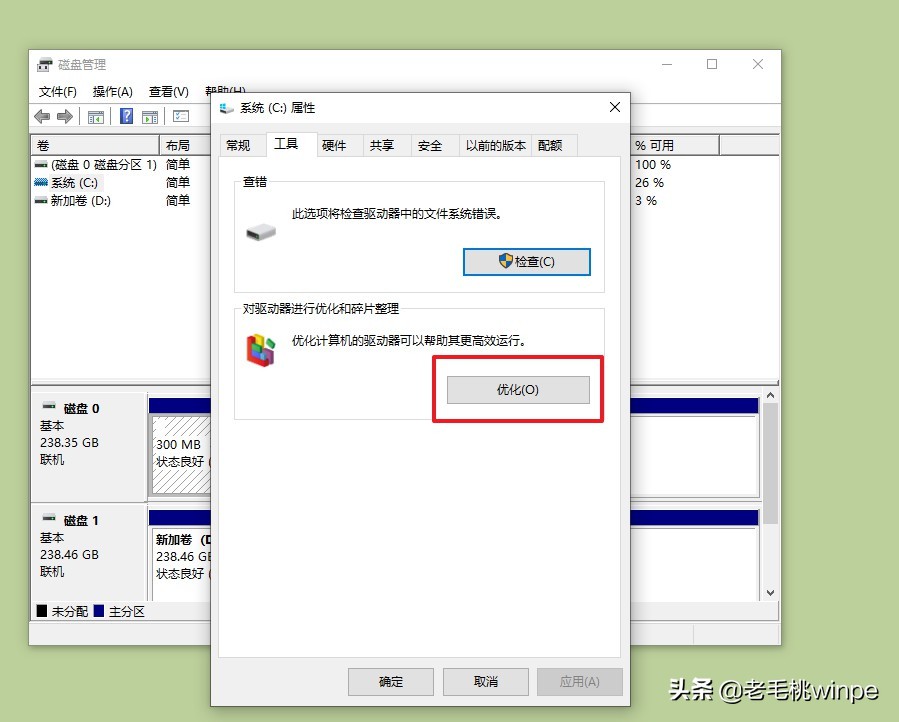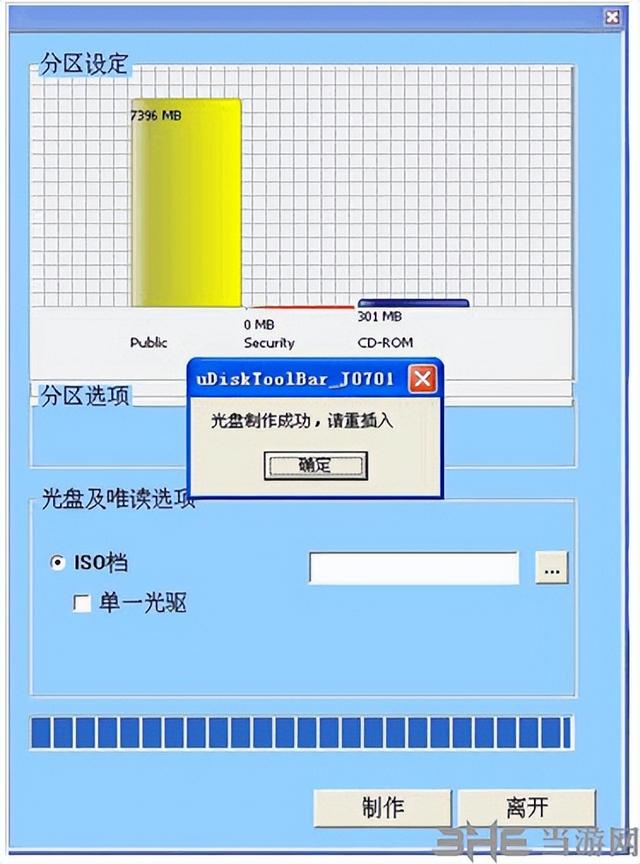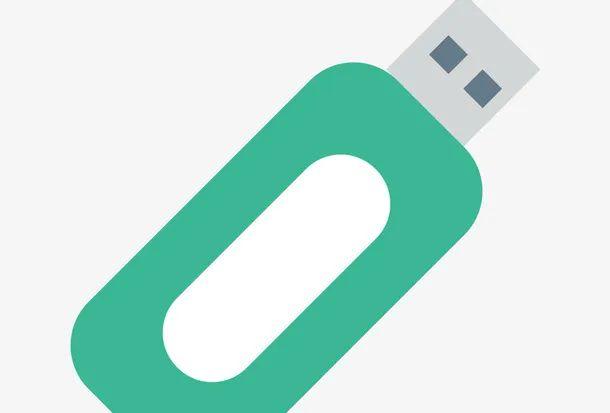有朋友问到,电脑卸载应用后有残留文件该怎么处理?这位朋友表示,经常发现在卸载软件后,安装的程序确实是成功卸载了,但有不少残留文件怎么也删除不了。长此已久,残留文件占用的硬盘空间就越来越多了,这该怎么办好呢?

今天小编就跟大家分享一个方法,一个代码就可以轻松解决这个问题,操作如下。
第一步:在桌面右键点击,选择【新建】-【文本文档】。
第二步:打开新建的文本文档,复制以下代码粘贴至文本文档中:
DEL /F /A /Q ?%1
RD /S /Q ?%1
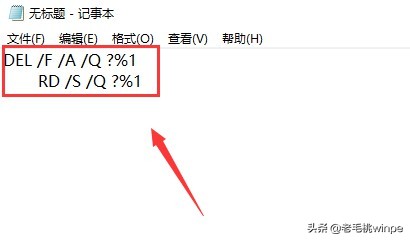
第三步:点击界面左上角的【文件】,选择【另存为】,在弹出的窗口中,注意将【保存类型】修改为【所有文件】。
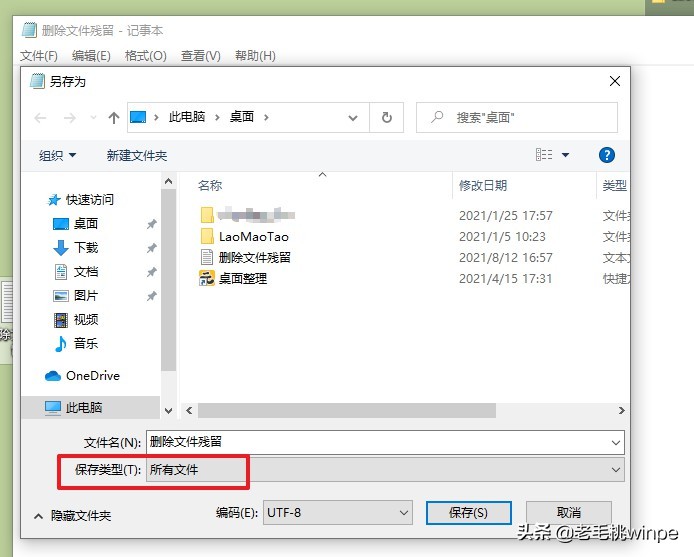
第四步:完成上述步骤后,我们会原先的文本文档“改头换面”了,此时你只需要双击就可以运行脚本,又或者将需要删除的文件拖至脚本中也是可以的,就跟将垃圾文件拖至回收站删除一样的操作。

以上操作你学会了吗?如果你担心上面的方法出错,又或是学不明白的,那么不妨尝试下磁盘碎片整理,给电脑来个深度清理垃圾。这怎么操作呢?请往下看。
第一步:右键点击开始菜单,选择打开【磁盘管理】。
第二步:进入磁盘管理界面后,右键点击C盘,选择【属性】。
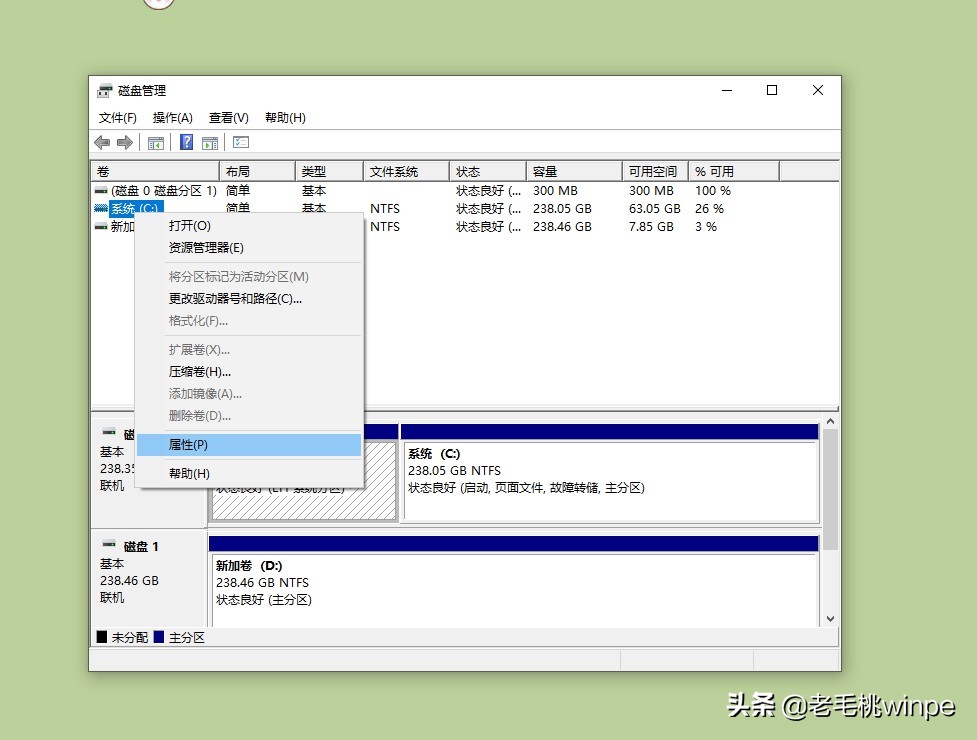
第三步:在常规选项卡下点击【磁盘清理】,勾选需要删除的选项,最后确认删除即可。
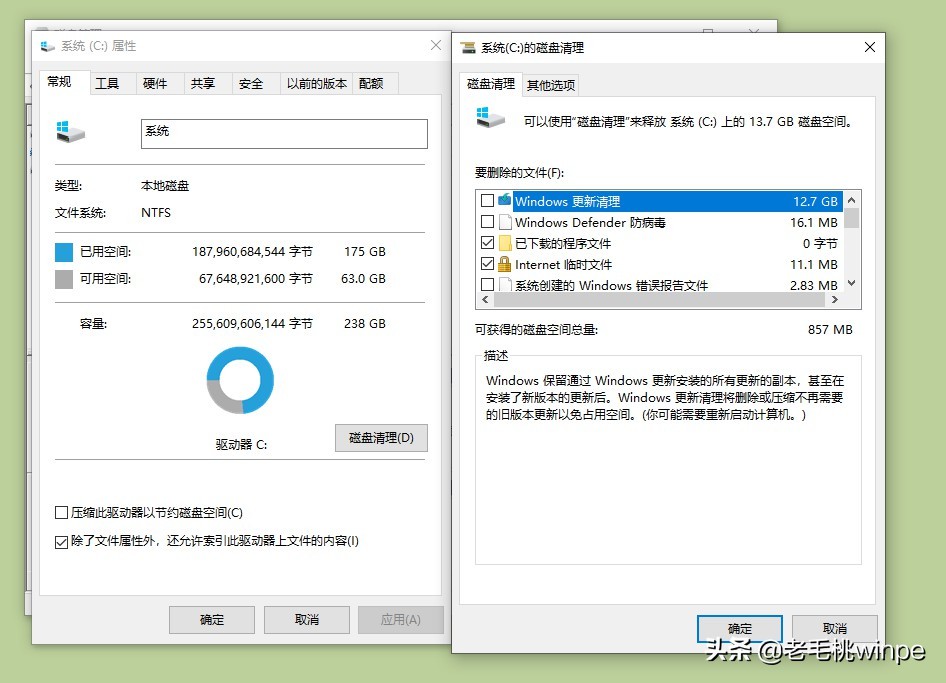
第四步:回到属性界面,切换至【工具】选项卡,点击【优化】,对驱动器进行优化和碎片整理。